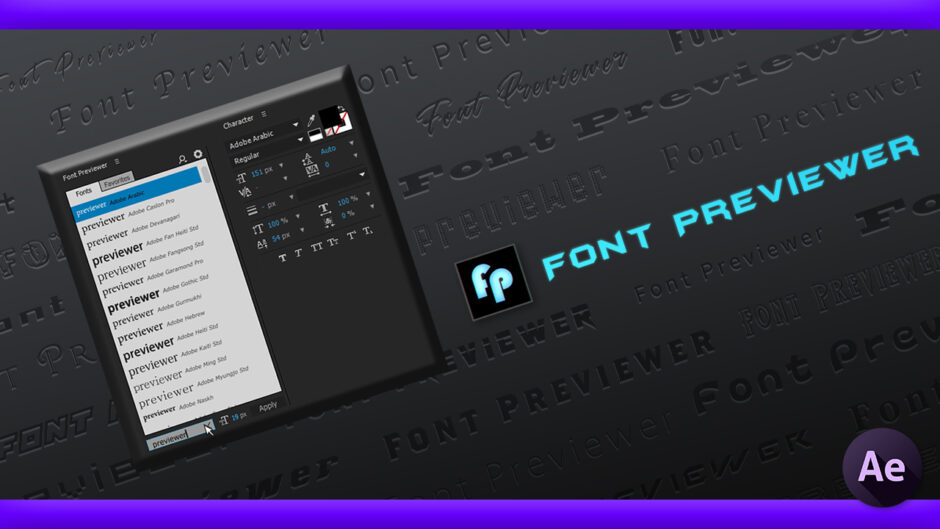Adobe After Effects

『Font Previewer』って昔無料で使えてましたよね??
そうそう!!昔『AE Juice』の無料版に含まれてたスクリプトだよ〜d(゚∀゚)

ポクもお気に入りだったのでまた欲しいです(^ ^)
でも有料版と無料版があるみたいですね…よろしければ… |ω・`)チラッ
了解した!! わかる範囲で解説してみるね〜٩( ᐛ )و
それではいってみましょう!!
*『Font Previewer』を紹介した動画はこちら⬇︎⬇︎
目次
『Font Previewer』とは!?
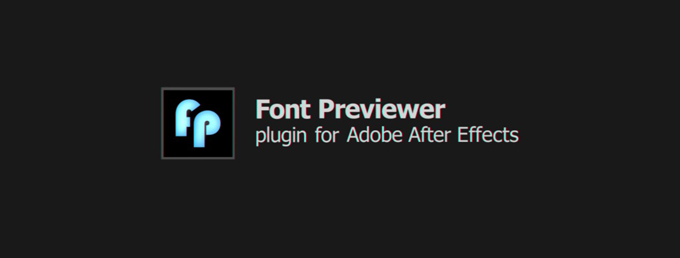
テキストツールでフォントを選択する際に入力したいテキストやサイズで複数のフォントを比較したいときがありませんか?
『After Effects』へ登録してるフォントが多ければ多いほど、選ぶのに時間がかかってしまいますよね…
そんなときに便利なのが『Font Previewer』になります。
『Font Previewer』を使えば、テキストとサイズを入力することで『After Effects』で利用できる全てのフォントをプレビューして比較することができます。
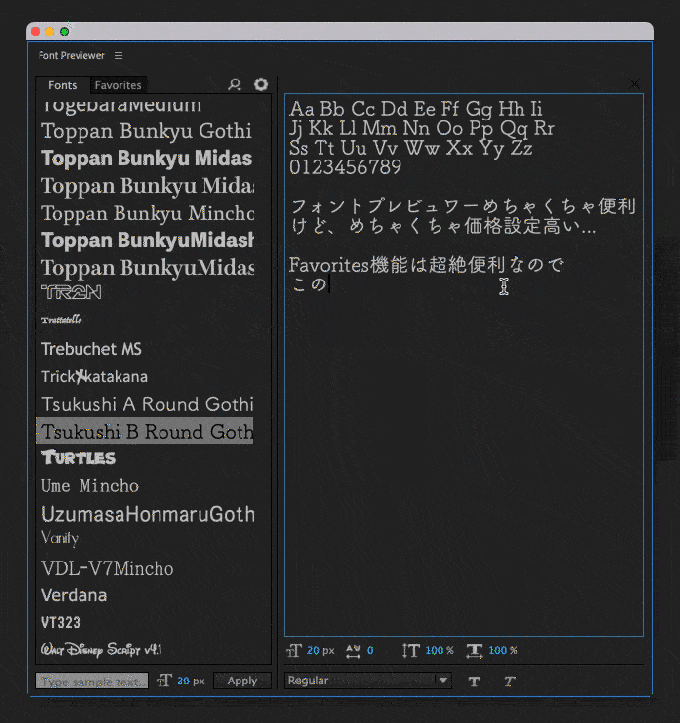
『Font Previewer』には無料で使える『Font Previewer Lite』と有料版の『Font Previewer』があります。
正確にいうと『Font Previewer Lite』は『aescripts+aeplugins』の購入ページで料金を『0』と入力すれば無料でダウンロードすることができます。
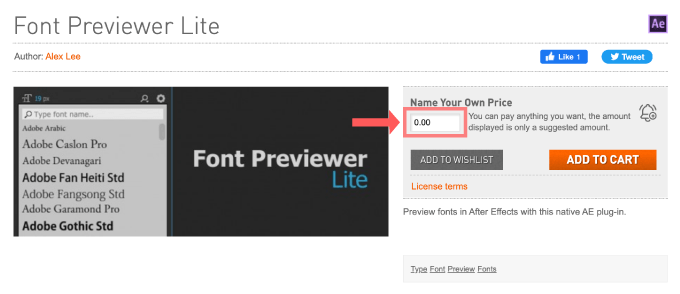
有料版と無料版の違いは以下の通り⬇︎⬇︎
以前(3年くらい前)は『AE Juice Pack Manager』で使えるスクリプトとして『Font Previewer Lite(無料)』と同じ機能を無料で使うことができていました。
もっと以前(5年くらい前)には『Font Previewer(有料)』と同等の機能が使えてました。
便利だったので『AE Juice』で廃止になったあとも同じようなスクリプトを探していましたが
いつの間にか有料販売されてました…_(┐「ε:)_ww
有料版『Font Previewer』の価格設定はかなり高めですが、それでも私は即買いしてしまいました…
その理由は有料版のみ『Favoriteタブ(フォルダ管理機能)』があるからです。
フォントの☆マークをクリックして、まとめて表示できるお気に入り機能はデフォルトにもありますが
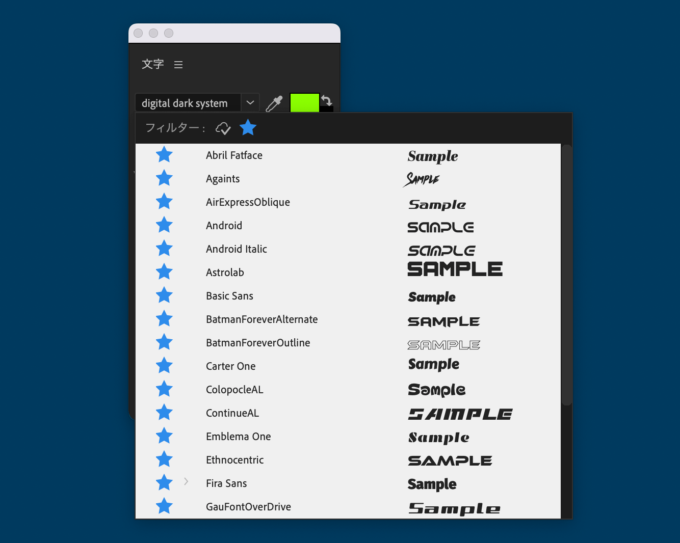
『Font Previewer』のフォルダ管理機能では複数のフォルダを作ることができて、お気に入りやタイプ別、カテゴリー別などに分けて管理ができるので超絶便利です。
Favoriteタブと同じような機能をデフォルトでつけてくれればいいのに…
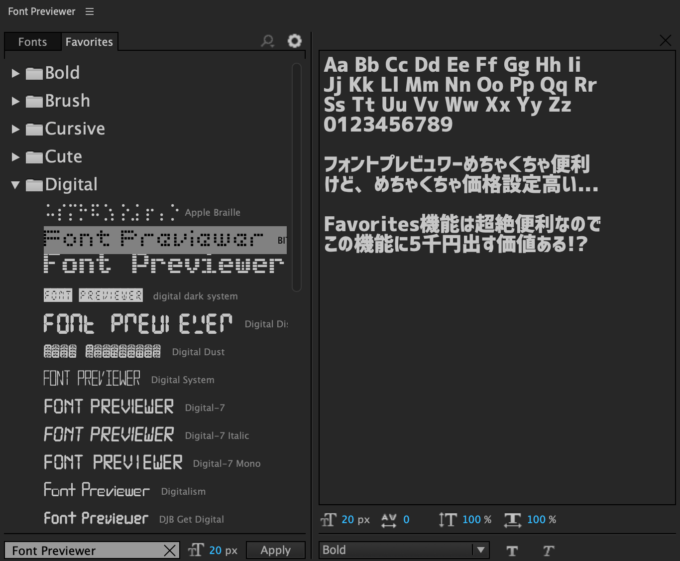
『Font Previewer』の機能や使い方
『Font Previewer』の機能や使い方を解説していきます。
『Fonts』タブ ▶︎ プレビュー機能
『Font Previewer』を立ち上げると左側にフォントの種類、右側にテキストがプレビューされます。
右側のテキストは自由に変更してフォントを確認することができます。
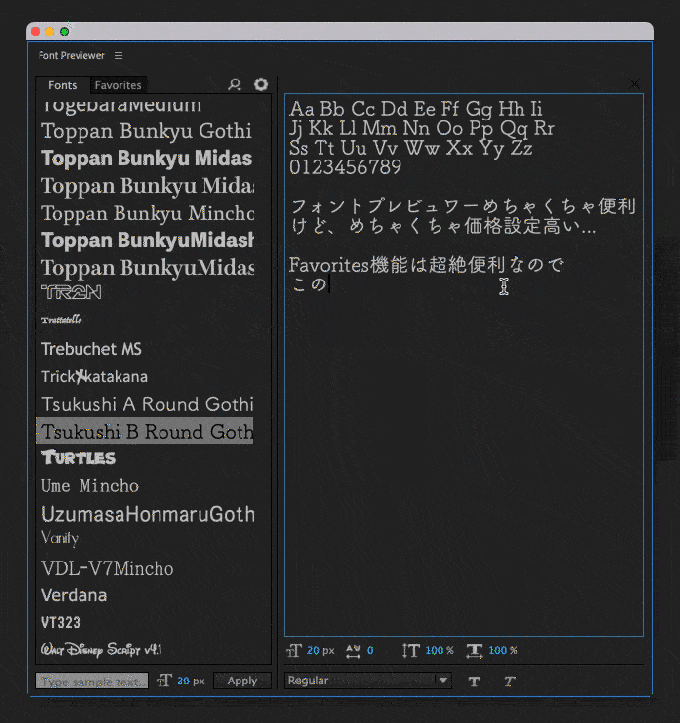
右側に入力したテキストは右クリックメニュー ▶︎ Save text で5つまで保存できます。
保存したテキストは『Load text』で呼び出すことができます。
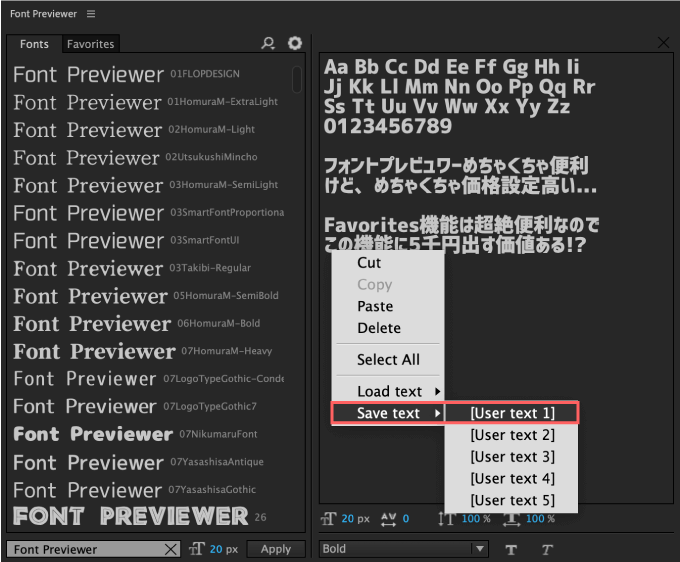
左下にある入力欄へテキストを入力すると、左側のフォント名を入力したテキストへ変更してプレビューできます。
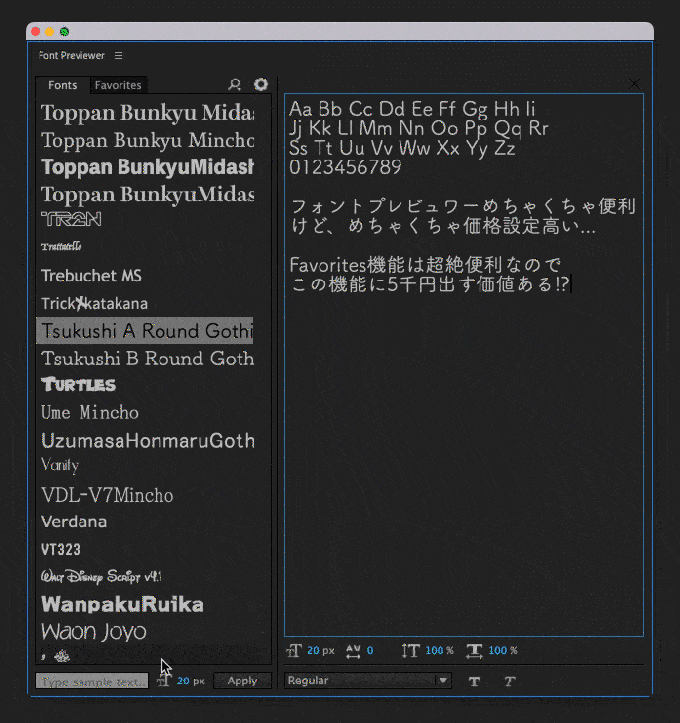
左側のテキストをダブルクリックする
もしくは左側から適用したいフォントを選択した状態で、下にある『Apply』を押すとフォントが適用されます。
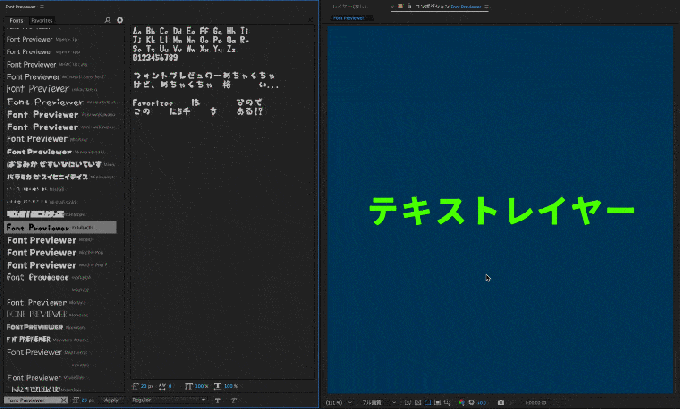
下にある各調整プロパティーの機能は以下の通りです⬇︎⬇︎
① フォントサイズ(左側)
② フォントサイズ(右側)
③ カーニング ▶︎ 文字間のスペース
④ 垂直比率 ▶︎ 文字の縦方向の大きさ
⑤ 水平比率▶︎文字の横方向の大きさ
⑥ フォントの書体
⑦ 太字
⑧ 斜体
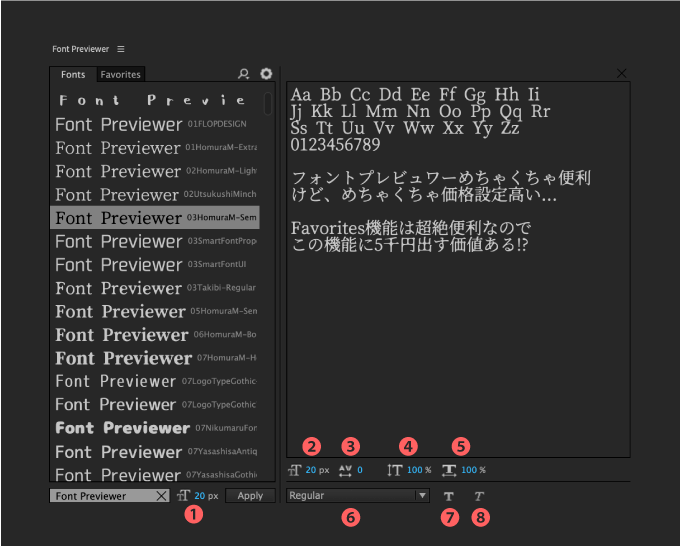
『Favorites』タブ ▶︎ フォルダー管理機能
『Favorites』タブではフォルダーを作ってフォントを管理できます。
『Favorites』タブの左側のスペースで右クリック▶︎Add Folder で新しいフォルダーを作成します。
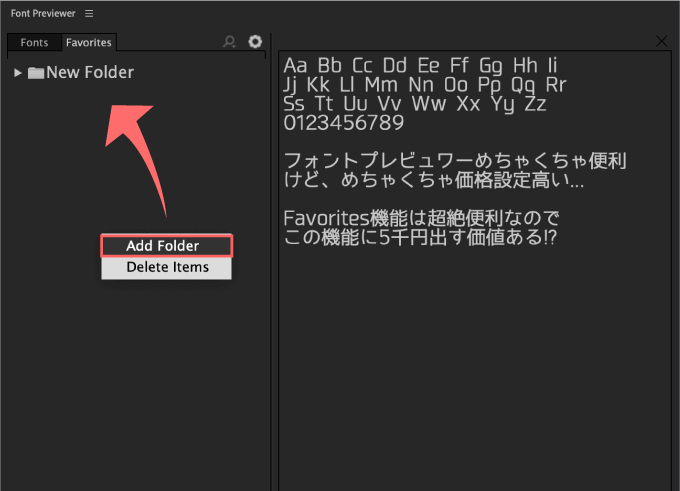
『Fonts』タブに戻ってフォルダに入れたいフォントを選択した状態で、右クリックメニューから先ほど作ったフォルダー(New Folder)を選択します。
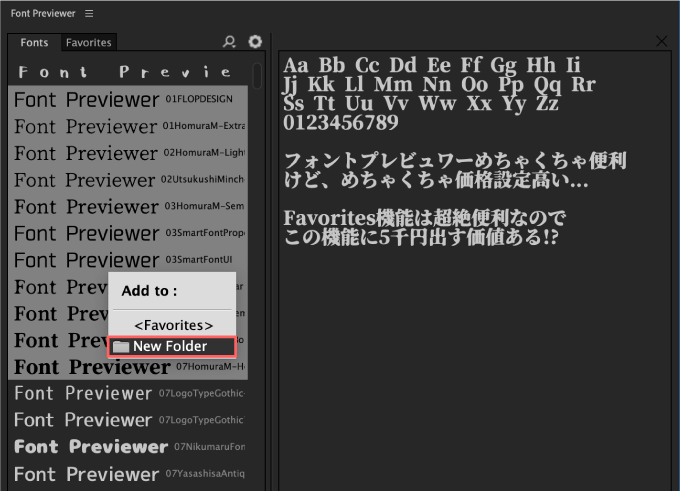
フォルダー(New Folder)の中を確認すると追加したフォントが入ってます。
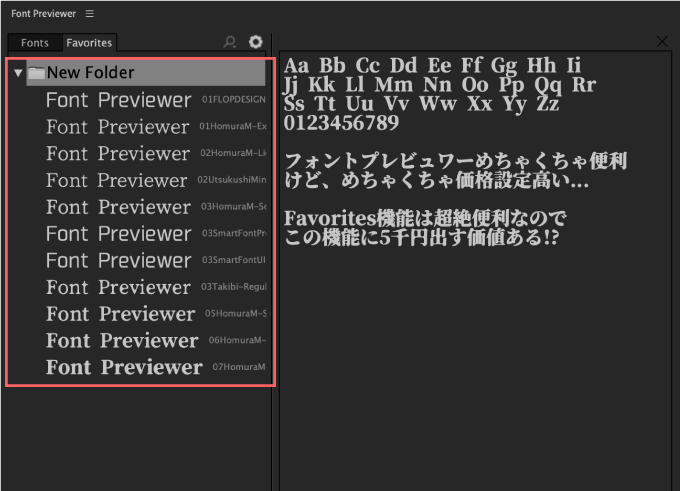
フォルダーを選択した状態で右クリックメニュー▶︎renameでフォルダ名を変更できますが
日本語で入力すると文字化けするので、英語名をつけなくてはいけません。。。
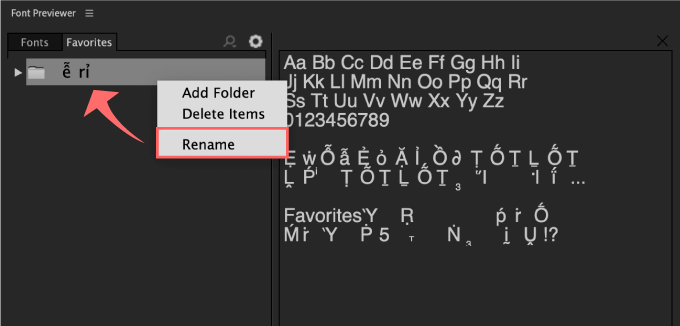
フォントを各カテゴリーやジャンルなどでフォルダ分けしていればフォントを選ぶ・探す作業が圧倒的に効率化します。
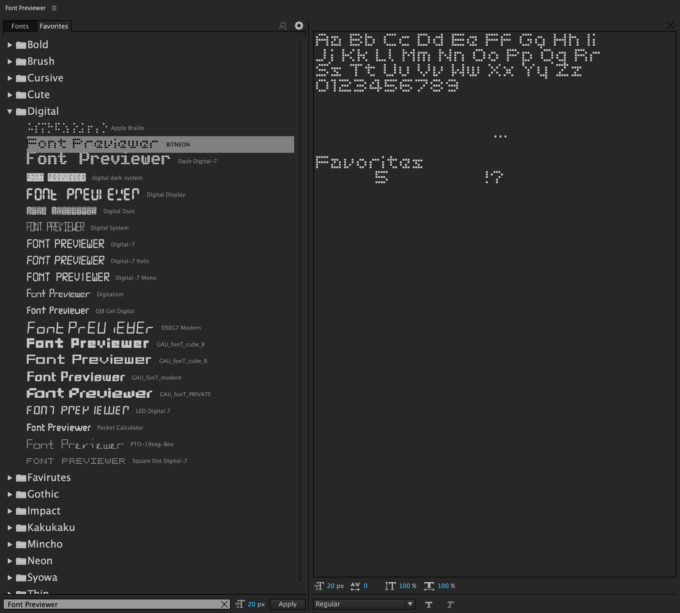
設定
『Refresh fonts』ではデバイスに新しいフォントを追加した際にそのフォントを反映する機能です。
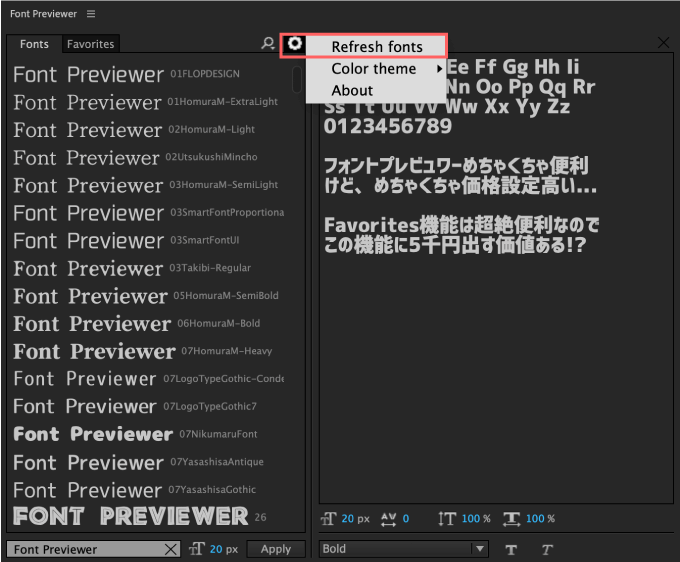
『Color theme』ではパネルをカラーに変更することができます。
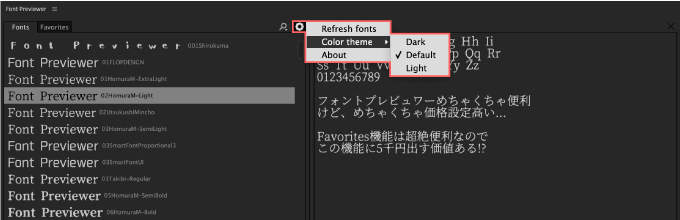
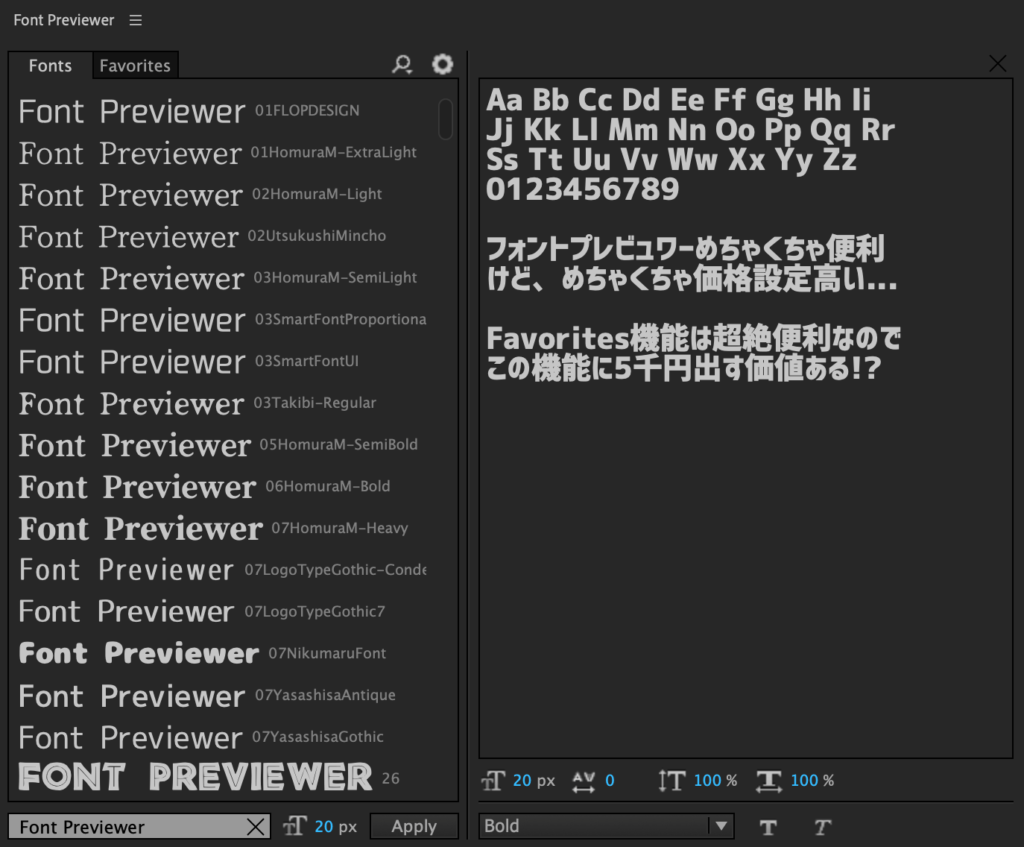
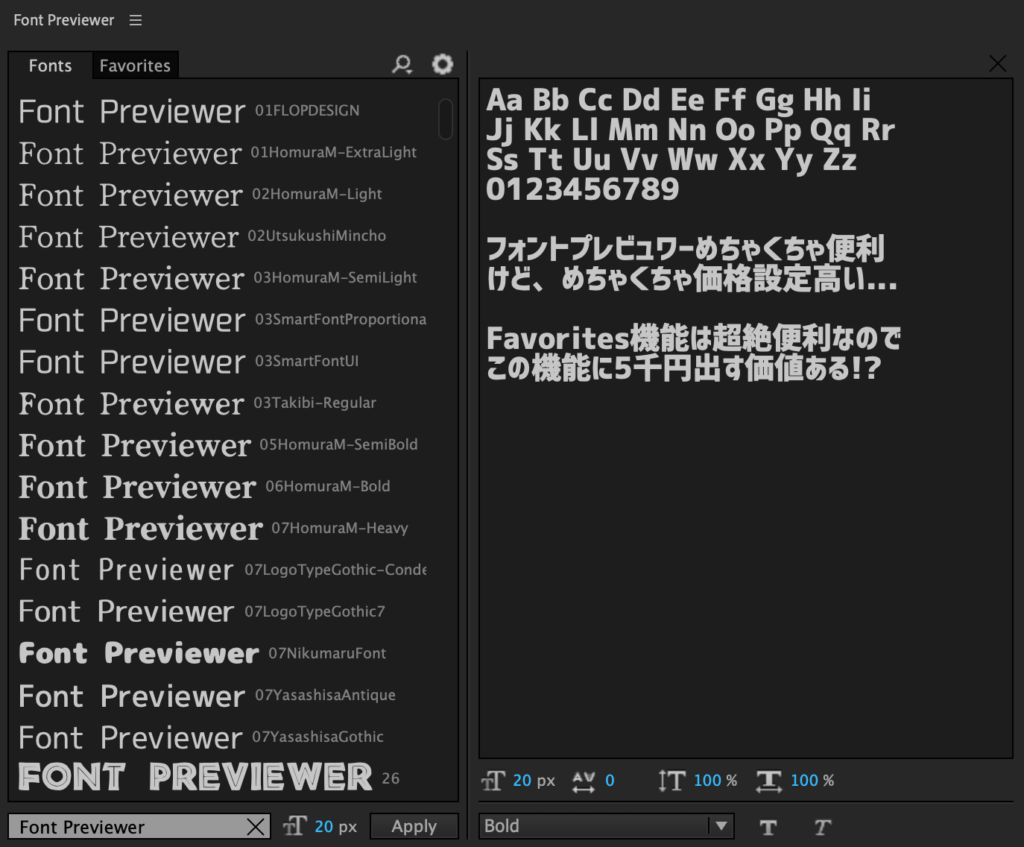
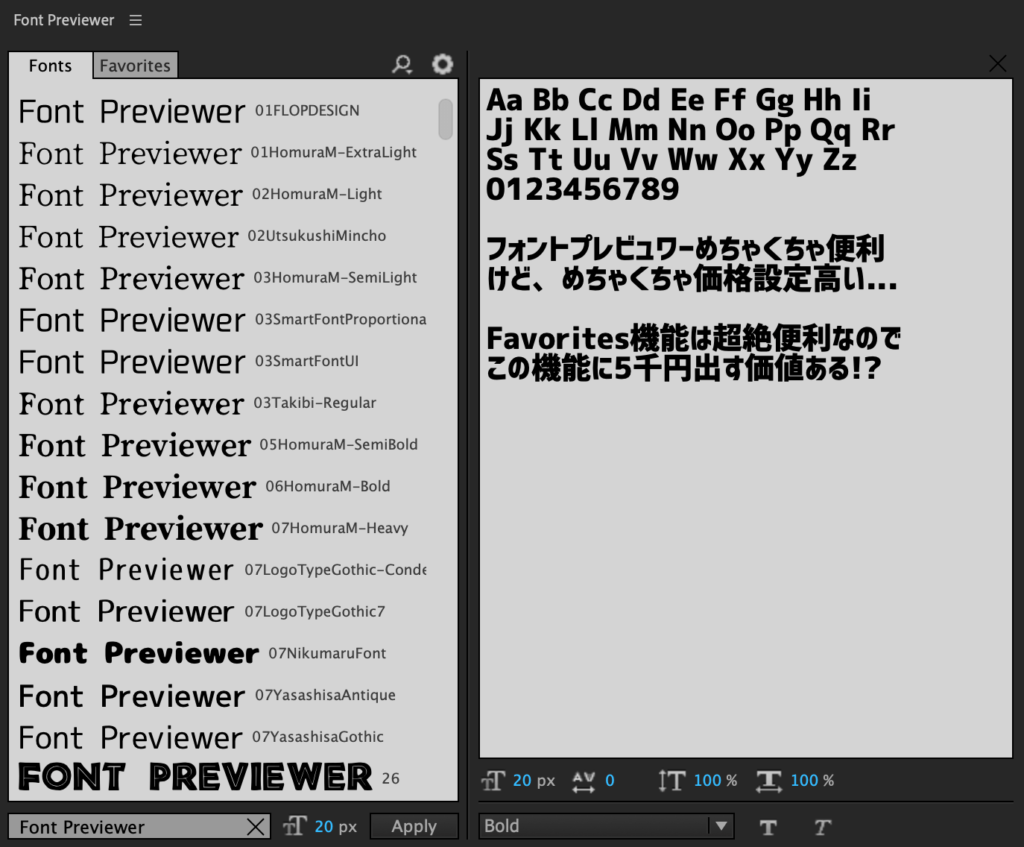
『Font Previewer Lite』の無料ダウンロード、インストール方法
『Font Previewer Lite』を無料でダウンロード、インストールする方法を解説していきます。
『Font Previewer Lite』の無料ダウンロード手順
『aescripts+aeplugins』の『Font Previewer Lite』の販売ページに入ってから、価格を0と入力して『ADD TO CART』をクリックします。
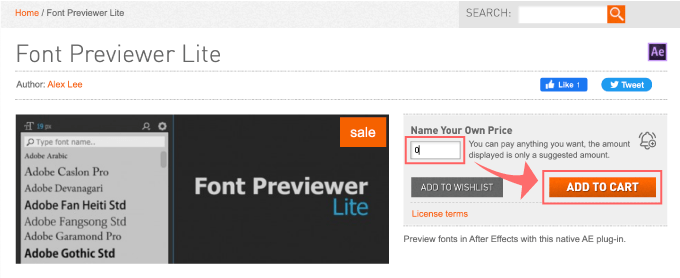
表示された『GO TO SHOPPING CART』をクリック、もしくは右上のカートボタンをクリックします。
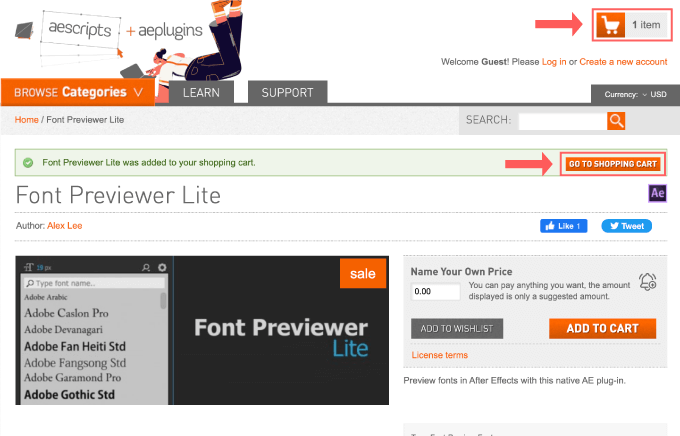
注文内容を確認してから『PROCEED TO CHECKOUT』をクリックします。
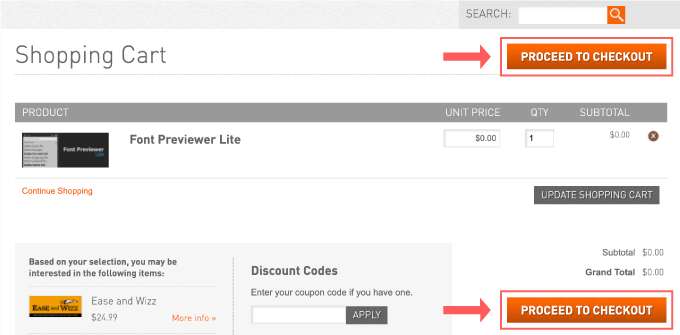
アカウントを持っている方はアドレスとパスワードを入力して『LOGIN』をクリック
アカウントを持っていない方は『REGISTER』をクリックしてアカウントを作成してください。
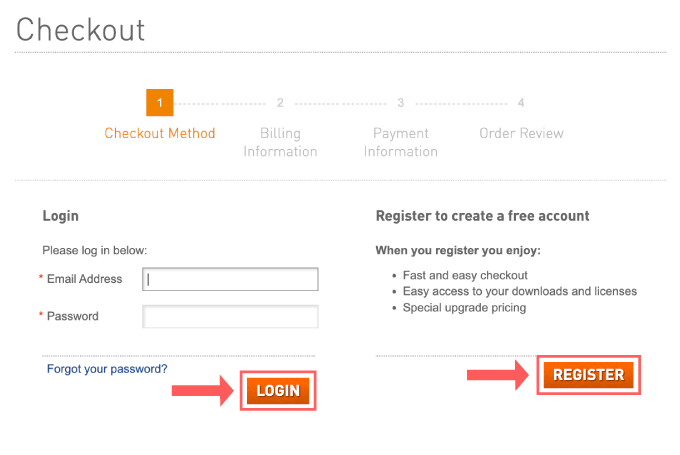
住所を確認して『CONTINUE』をクリックします。
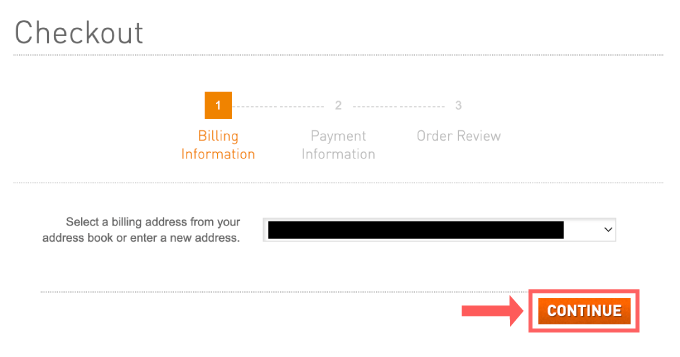
『No Payment Information Required(支払いは不要)』を確認して『CONTINUE』をクリックします。
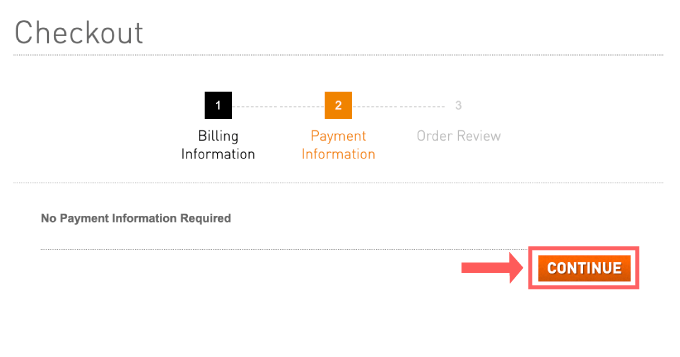
内容を確認して『PLACE ORDER』をクリックします。
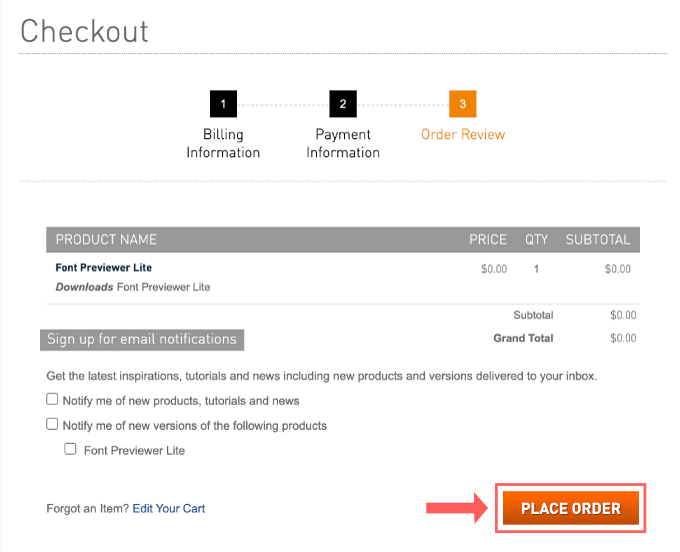
これで購入(無料)手続きは完了です。
『My Download & Licenses』をクリックします。
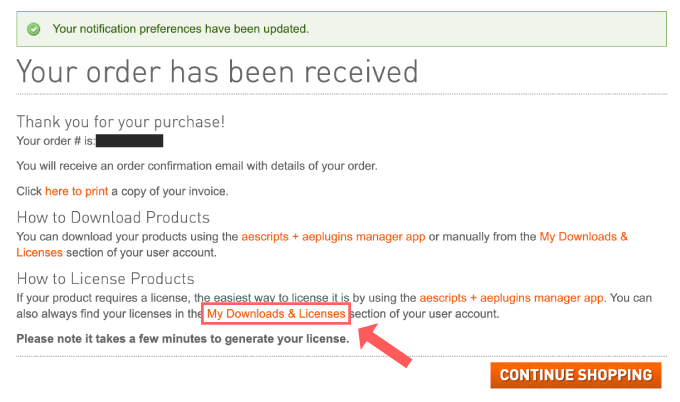
『My Download & Licenses』リストの中から『Font Previewer Lite』の『Download』ボタンをクリックします。
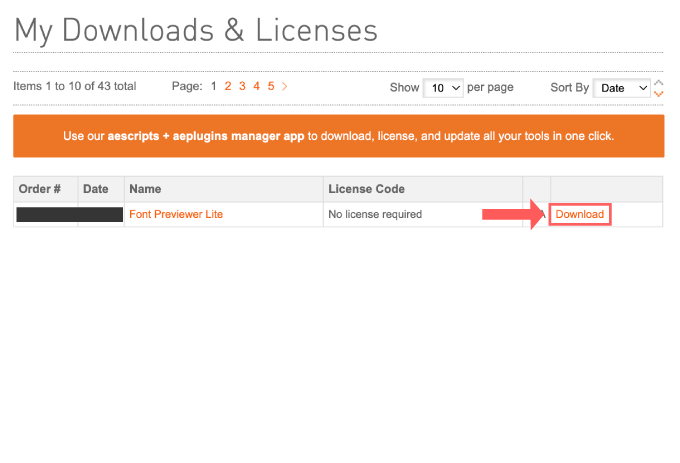
左側にあるダウンロードアイコンをクリックすると
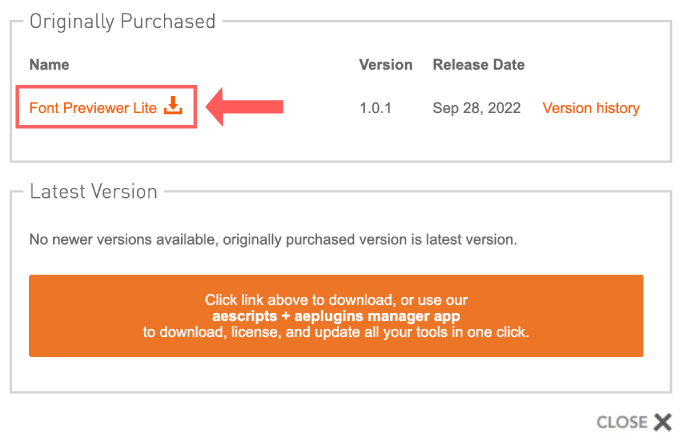
zipファイルがダウンロードされます。
これで『TextEvo 2』のインストールに必要なファイルのダウンロードは完了です。
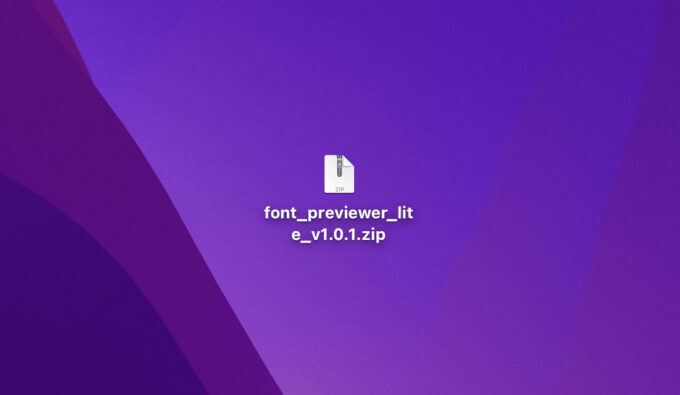
『Font Previewer Lite』を『After Effects』へインストール手順
『Font Previewer Lite』を『After Effects 』へインストールする方法を解説していきます。
【スクリプトファイル(.jsx,.jxsbin)の保存場所】
Windows ▶︎ C: ▶︎ Program Files ▶︎ Adobe ▶︎ Adobe After Effects <AE version> ▶︎ Support Files ▶︎Plugin
Mac ▶︎ アプリケーション ▶︎ Adobe After Effects <AE version> ▶︎ Plugin
『font_previewer_lite_v1.0.1.zip』を展開して、表示されたフォルダの中にスクリプトファイル『FontPreviewerLite.plugin』があることを確認してください。
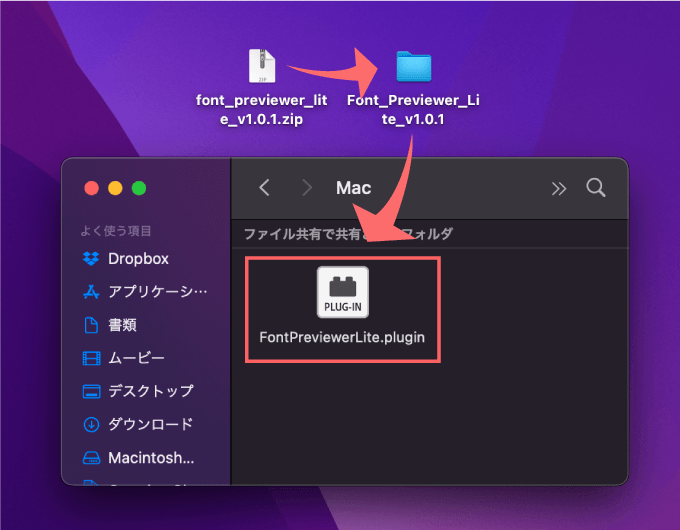
『After Effects』のアプリケーションファイルを開いて
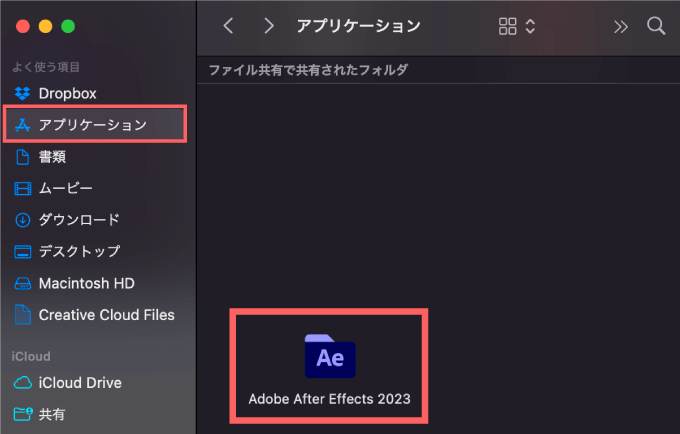
『Plug-ins』フォルダーを開いて
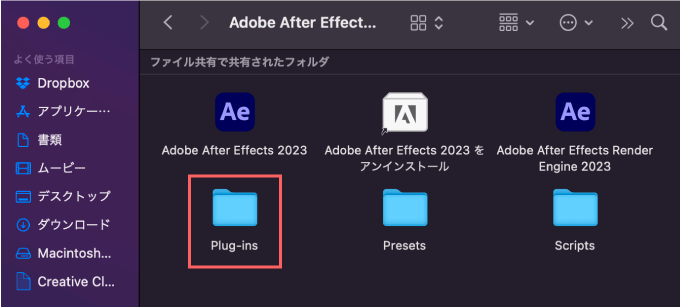
『Plug-ins』フォルダー内にダウンロードしていたプラグインファイル『FontPreviewerLite.plugin』をコピペ、またはドラッグ&ドロップで放り込んでください。
これでインストール完了です。
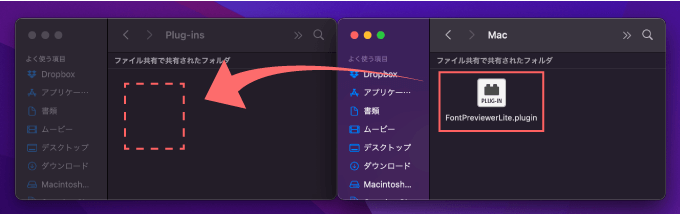
『After Effects』を開いて、上部メニューのウィンドウ▶︎『Font Previewer Lite』を開けば
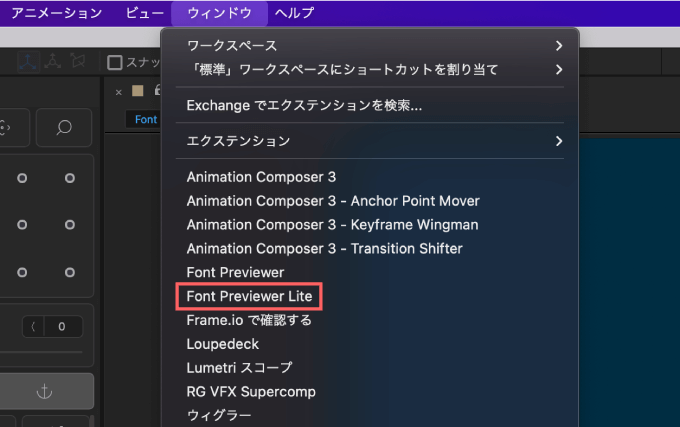
『Font Previewer Lite』を使うことができます。
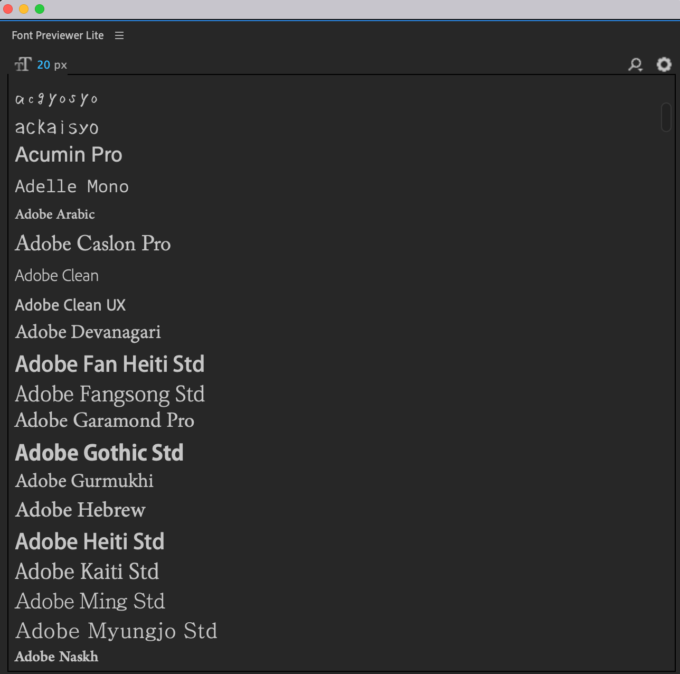
UIが表示されないエラーについて
『Font Previewer』のトライアル版と有料版のUIが表示されない不具合の報告が何件かきてます。
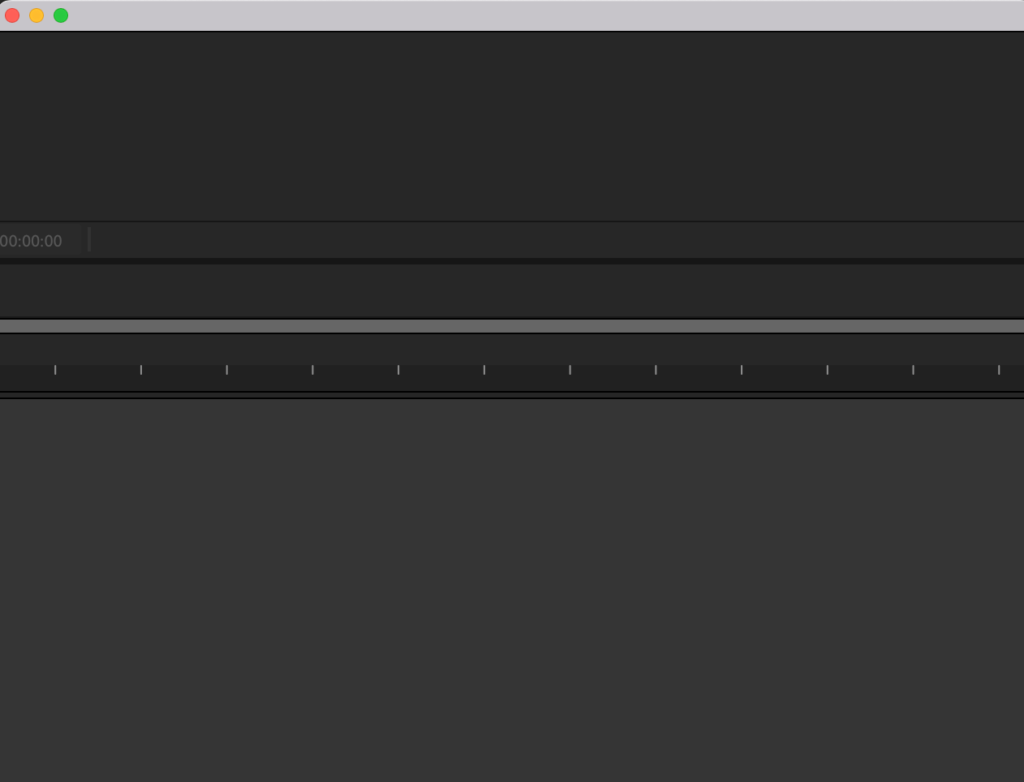
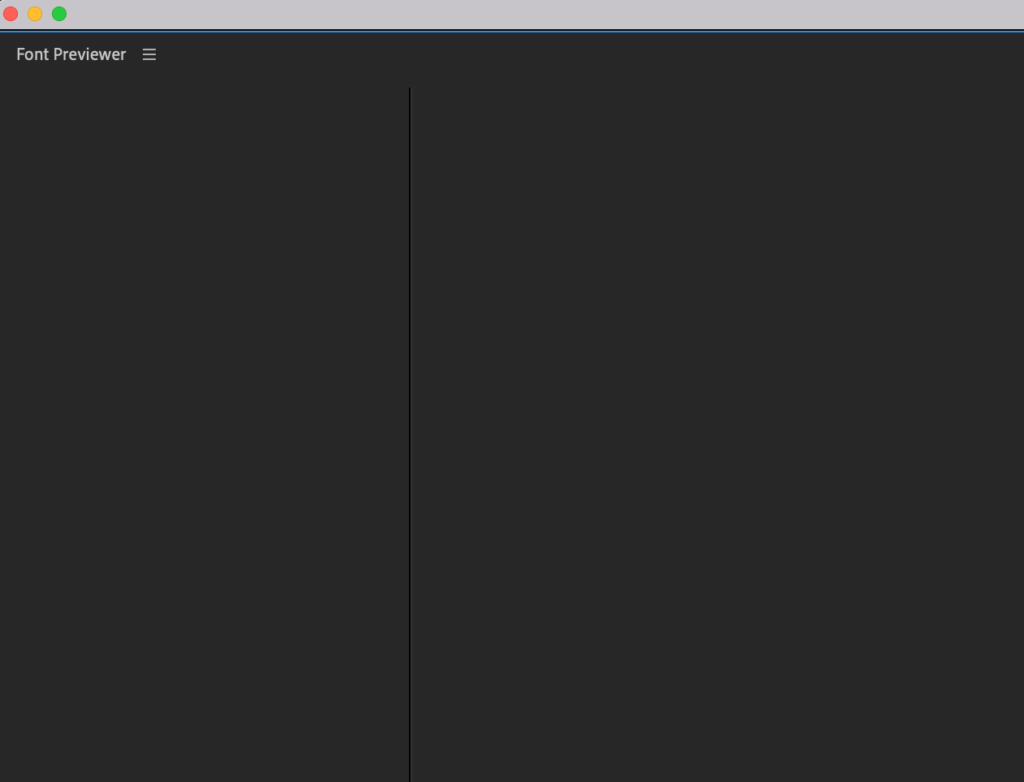
原因ははっきりとわからないですが、サポートへ連絡して症状を伝えた上でスクリプトファイルをアップデートしてもらい解決したそうです。
『aescripts+aeplugins』へ確認したところ、販売用のデータもアップデートしたらしいのでもう大丈夫だと思いますが…
もし同様の症状が出た場合は⬇︎⬇︎
『aescripts+aeplugins』の SUPPORT ▶︎ Contact から
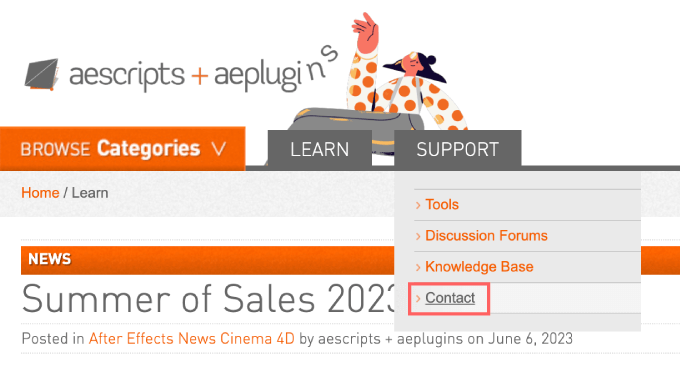
『No thanks, I’d like to open a new support ticket』を選択して『Add New Ticket』を開いてから
必要事項を記入して送信してください。
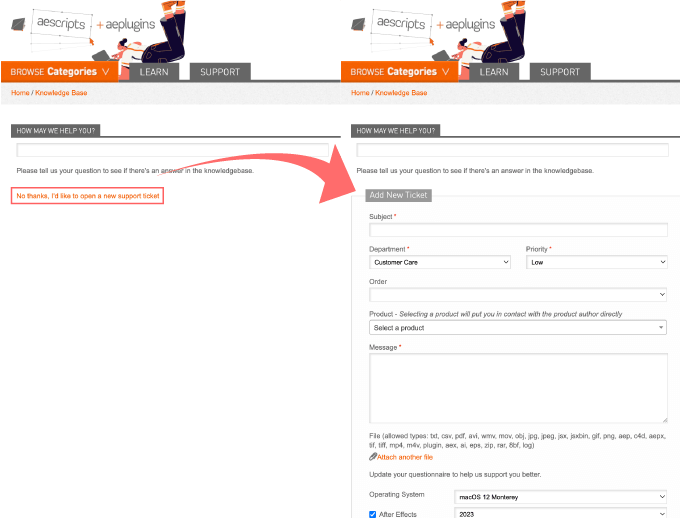
最後に
『Font Previewer』以外にも『After Effects』で使える便利な無料・有料ツールはたくさんあります。
*『After Effects』で使えるおすすめの無料ツールをまとめた記事はこちら⬇︎⬇︎
*『After Effects』で使えるおすすめの有料プラグインやスクリプトをまとめた記事はこちら⬇︎⬇︎
以上、最後まで読んでいただきありがとうございました(=゚ω゚)ノ
『Adobe Creative Cloud コンプリートプラン』が Adobe正規価格の半額【 39,980 円 / 年(税込)】で購入できる方法や
価格、各種サービス内容など徹底的に比較解説した記事を書いてます。
*『Adobe Creative Cloud』の契約更新が近い方はぜひ参考にして下さい⬇︎⬇︎